
加厚是指添加或删除零件或缝合曲面的厚度,或从零件面或曲面创建偏移曲面或创建新实体。
加厚曲面的操作步骤如下:
(1)单击“三维模型”标签栏“修改”面板上的“加厚/偏移”按钮  ,打开“加厚/偏移”对话框,如图7-1所示。
,打开“加厚/偏移”对话框,如图7-1所示。
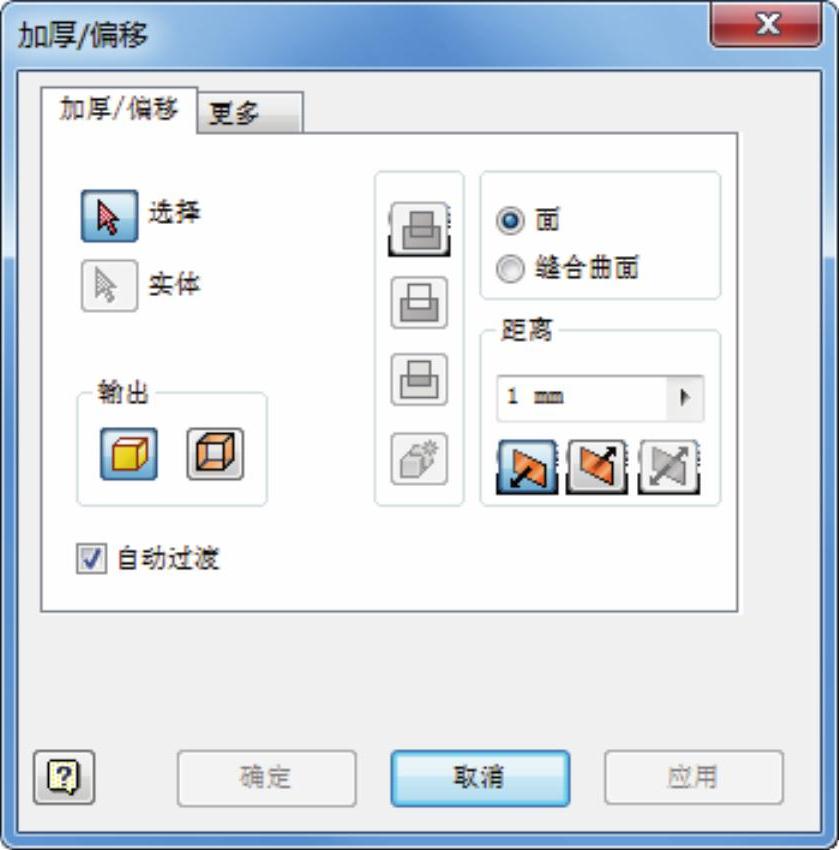
图7-1 “加厚/偏移”对话框
(2)在视图中选择要加厚的面,如图7-2所示。
(3)在对话框中输入厚度,并为加厚特征指定求并、求差或求交操作,设置加厚方向。
(4)在对话框中单击“确定”按钮,完成曲面加厚,结果如图7-3所示。
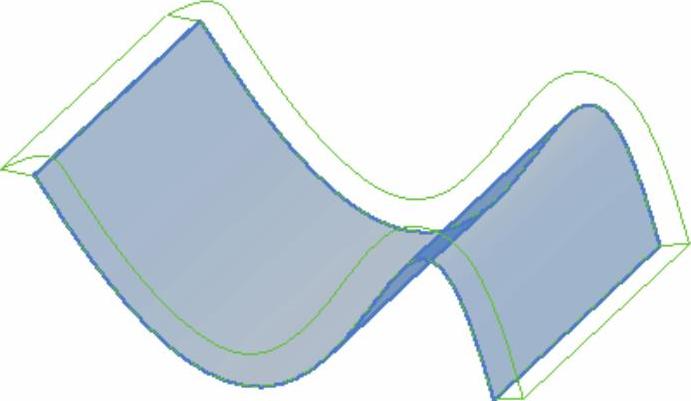
图7-2 选择加厚面
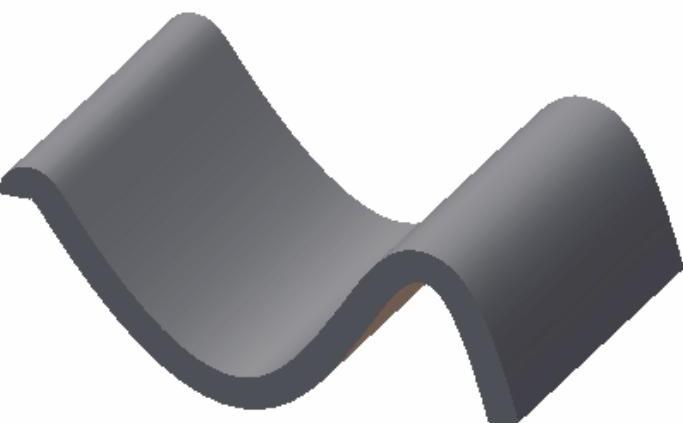
图7-3 加厚面
“加厚/偏移”对话框中的选项说明如下:
1.“加厚/偏移”选项卡
(1)选择:指定要加厚的面或要从中创建偏移曲面的面。
(2)实体:如果存在多个实体,选择参与体。
(3)选择模式:设置选择的是单个面或缝合曲面。可以选择多个相连的面或缝合曲面,但是不能选择混合的面和缝合曲面。
面:默认选择此选项,表示每单击一次,只能选择一个面。
缝合曲面:单击一次选择一组相连的面。
(4)距离:指定加厚特征的厚度,或者指定偏移特征的距离。当输出为曲面时,偏移距离可以为零。 (www.daowen.com)
(5)输出:指定特征是实体还是曲面。
(6)操作:指定加厚特征与实体零件是进行求并、求差或求交操作。
(7)方向:将厚度或偏移特征沿一个方向延伸或在两个方向上同等延伸。
(8)自动过渡:勾选此复选框,可自动移动相邻的相切面,还可以创建新过渡。
2.“更多”选项卡(如图7-4所示)
(1)自动链选面:用于选择多个连续相切的面进行加厚,所有选中的面使用相同的布尔操作和方向加厚。
(2)创建竖直曲面:对于偏移特征,创建将偏移面连接到原始缝合曲面的竖直面,竖直曲面仅在内部曲面的边处创建,而不会在曲面边界的边处创建。
(3)允许近似值:如果不存在精确方式,在计算偏移特征时,允许与指定的厚度有偏差。精确方式可以创建偏移曲面,该曲面中,原始曲面上的每一点在偏移曲面上都具有对应点。
1)中等:将偏差分为近似指定距离的两部分。
2)不要过薄:保留最小距离。
3)不要过厚:保留最大距离。
(4)优化:使用合理公差和最短计算时间进行计算。

图7-4 “更多”选项卡
5)指定公差:使用指定的公差进行计算。
技巧:
可以一起选择面和曲面进行加厚吗?
不可以。加厚的面和偏移的曲面不能在同一个特征中创建。厚度特征和偏移特征在浏览器中有各自的图标。
免责声明:以上内容源自网络,版权归原作者所有,如有侵犯您的原创版权请告知,我们将尽快删除相关内容。






